Rumah >Tutorial sistem >Siri Windows >Panduan untuk menyelesaikan masalah tidak dapat memasang pemacu kad bunyi win11
Panduan untuk menyelesaikan masalah tidak dapat memasang pemacu kad bunyi win11
- WBOYWBOYWBOYWBOYWBOYWBOYWBOYWBOYWBOYWBOYWBOYWBOYWBke hadapan
- 2023-12-29 18:10:061413semak imbas
Selepas mengemas kini win11, beberapa rakan mendapati bahawa pemacu kad bunyi mereka hilang dan tidak dapat dipasang seperti biasa Ini mungkin kerana kad bunyi tidak serasi dengan win11. t berfungsi, ia tidak akan berfungsi Berikut adalah panduan Bangun dan lihat.
Apa yang perlu dilakukan jika Win11 tidak dapat memasang Pemandu Kad Bunyi 1:
1. -klik untuk memilihnya, dan klik " Kemas kini pemacu”
 3. Kemudian pilih "Cari pemandu secara automatik" dalam tetingkap pop timbul untuk mencari dan memasang pemacu kad bunyi secara automatik.
3. Kemudian pilih "Cari pemandu secara automatik" dalam tetingkap pop timbul untuk mencari dan memasang pemacu kad bunyi secara automatik.
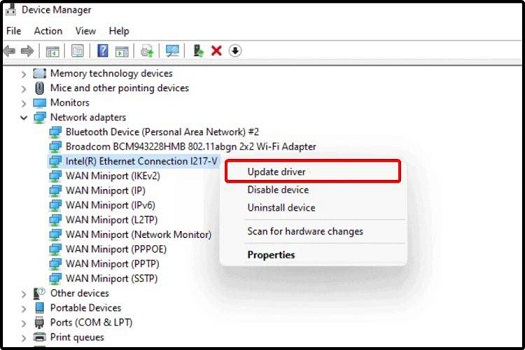 4. Jika kemas kini gagal, anda boleh cuba klik kanan dan klik "Nyahpasang peranti"
4. Jika kemas kini gagal, anda boleh cuba klik kanan dan klik "Nyahpasang peranti"
5. Selepas penyahpasangan selesai, masukkan peranti bunyi dan sistem akan memasang pemacu yang sepadan secara automatik.
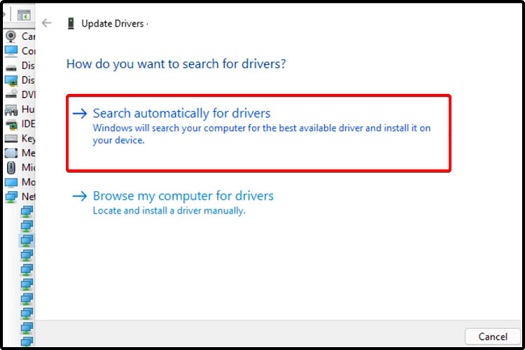
Kaedah 2:
1 Gunakan kaedah yang sama untuk mencari dan membuka "tetapan kemas kini tetingkap"
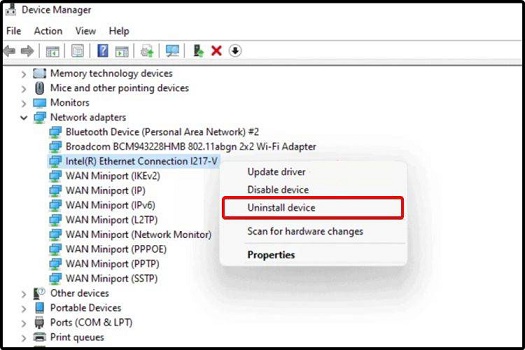
2.
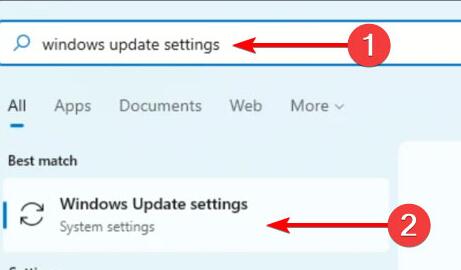 3. Cari "Kemas kini pilihan"
3. Cari "Kemas kini pilihan"
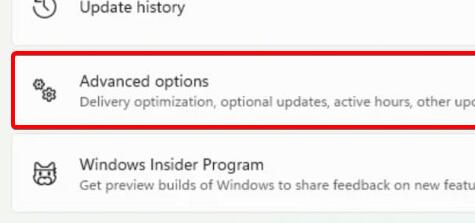 4. Kemudian cari pemacu kad bunyi yang ingin kami pasang, dan kemudian klik "Muat turun&pasang".
4. Kemudian cari pemacu kad bunyi yang ingin kami pasang, dan kemudian klik "Muat turun&pasang".
Atas ialah kandungan terperinci Panduan untuk menyelesaikan masalah tidak dapat memasang pemacu kad bunyi win11. Untuk maklumat lanjut, sila ikut artikel berkaitan lain di laman web China PHP!

